PS-化妆品精华液场景图精修图文教程发布时间:2022年01月31日 08:01
虎课网为您提供产品精修版块下的PS-化妆品精华液场景图精修图文教程,本篇教程使用软件为PS(CC2018),难度等级为初级练习,下面开始学习这节课的内容吧!
本节课讲解Photoshop(简称:PS)软件 - 精华液场景图精修,同学们可以在下方评论区进行留言,老师会根据你们的问题进行回复,作业也可以在评论区进行提交。

核心知识点:原图色调及明暗的优化,场景及产品修瑕,产品铺光及质感的加强。
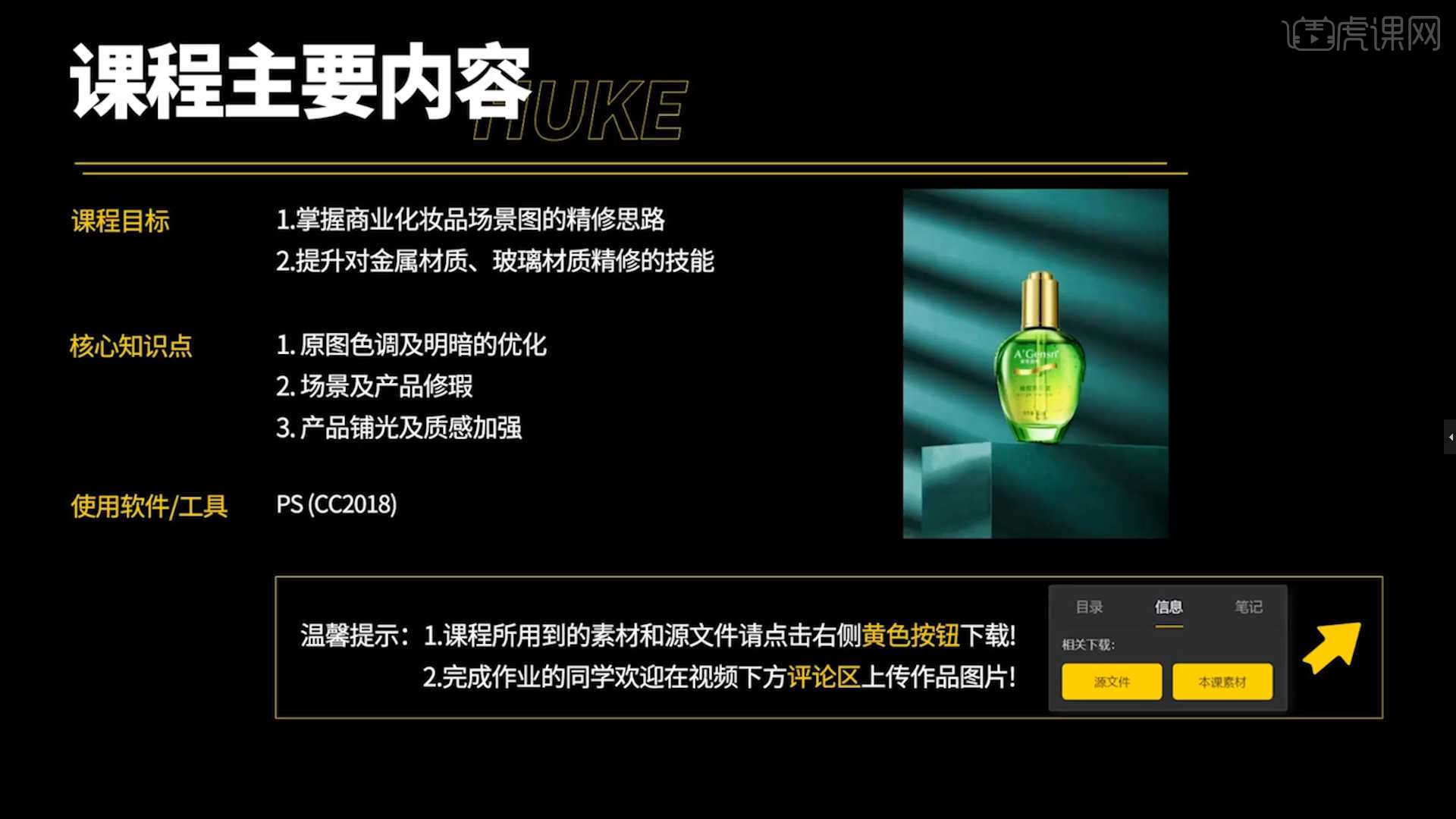
学完本课内容后,同学们可以根据下图作业布置,在视频下方提交作业图片,老师会一一解答。
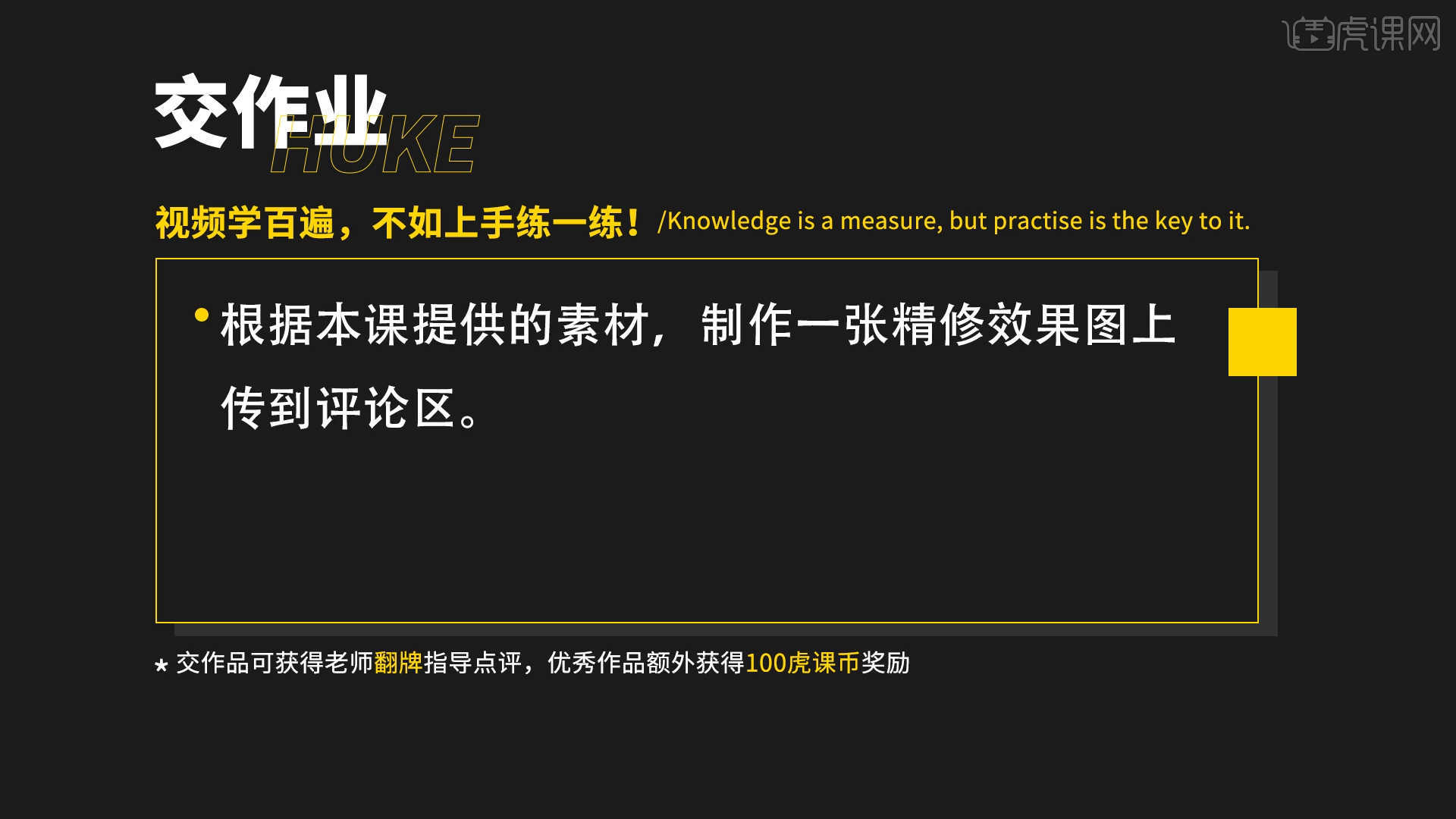
那我们开始今天的教程吧。
1.打开【滤镜 - Camera Raw滤镜】在面板中选择【基本】面板然后修改【曝光:+0.20】、【对比度:+19】、【阴影:+12】、【黑色:-4】、【自然饱和度:+30】,具体如图示。
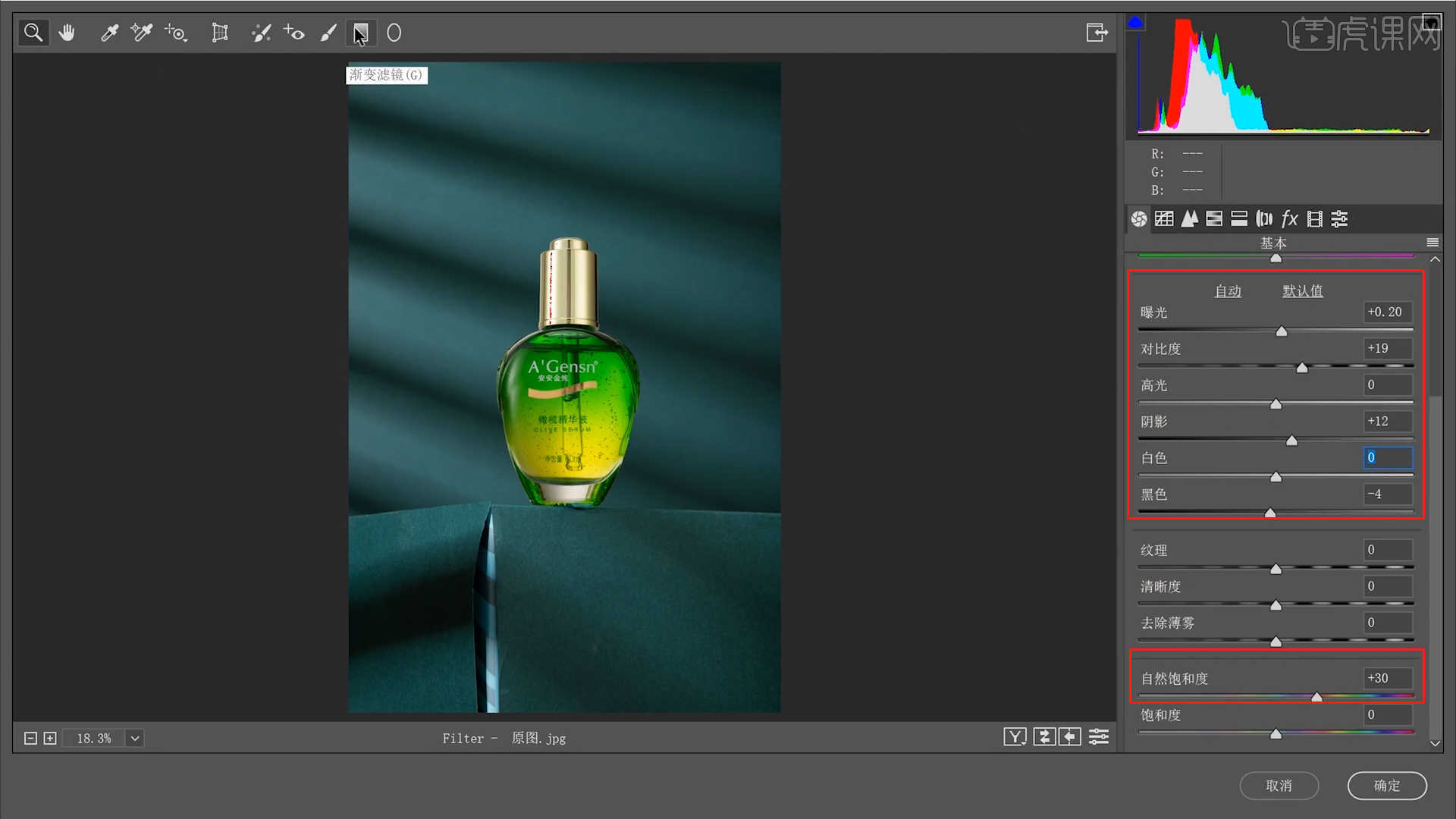
2.在效果器中添加【曲线】效果【快捷键:Ctrl+M】,选择曲线根据画面颜色来调整【曲线】的效果,用来调整画面的【明暗对比】,具体如图示。
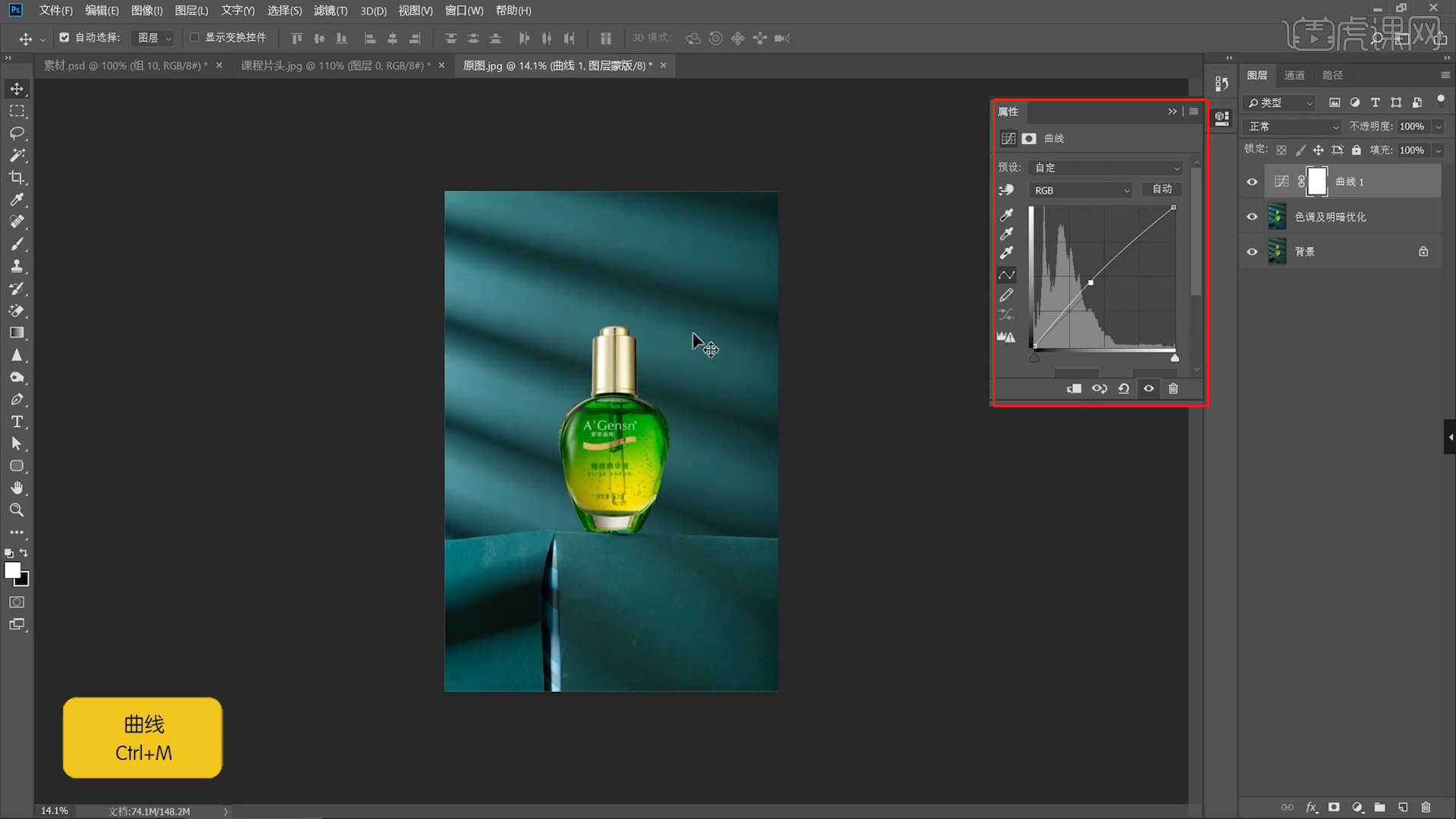
3.选择图层添加蒙版,使用【渐变】工具将模式调整为【线性渐变】然后进行填充的操作,具体如图示。
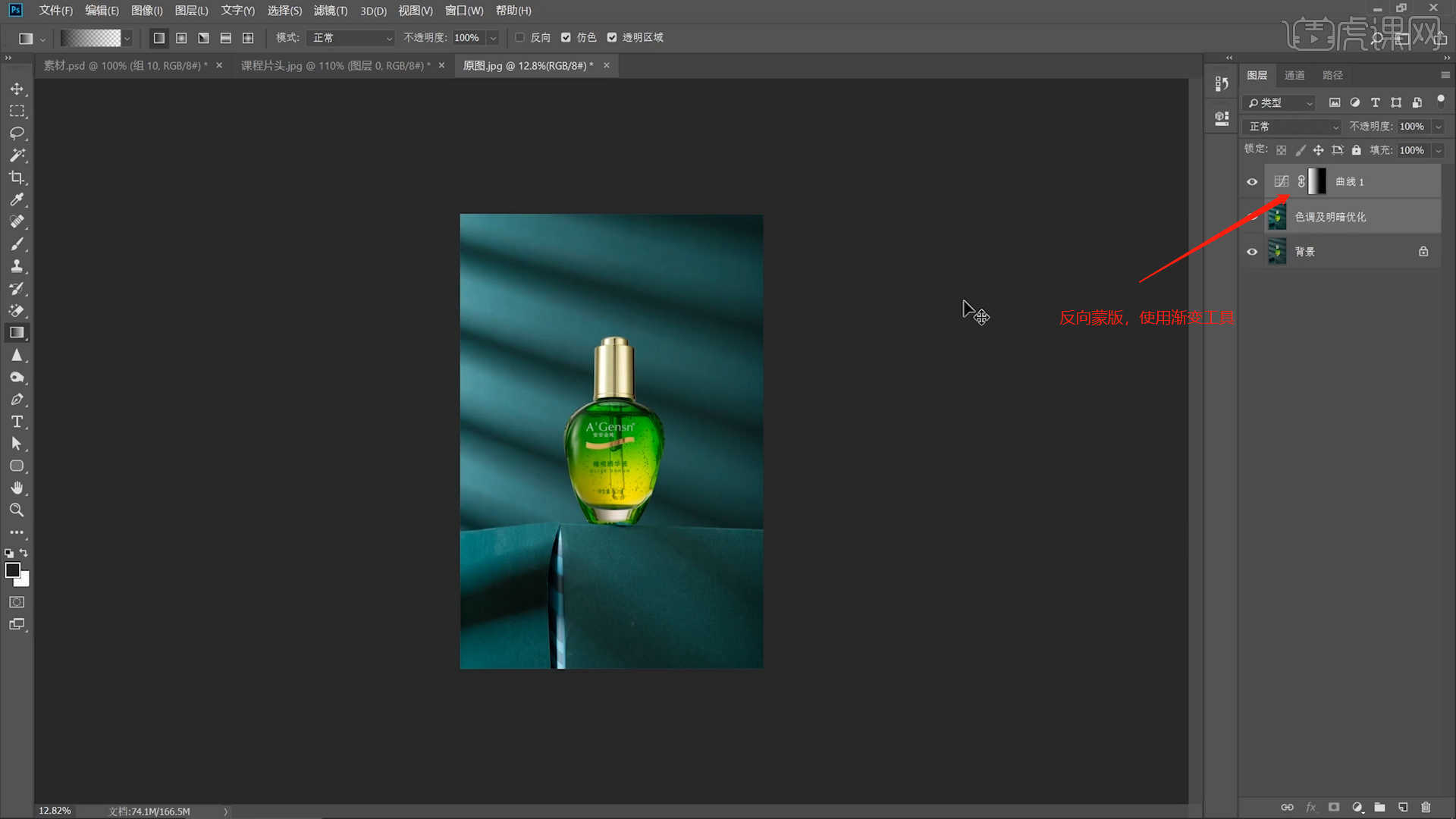
4.参考素材图层的效果,在工具栏中使用【钢笔】工具绘制一条形状路径,然后进行【复制】【快捷键Ctrl+J】,具体如图示。
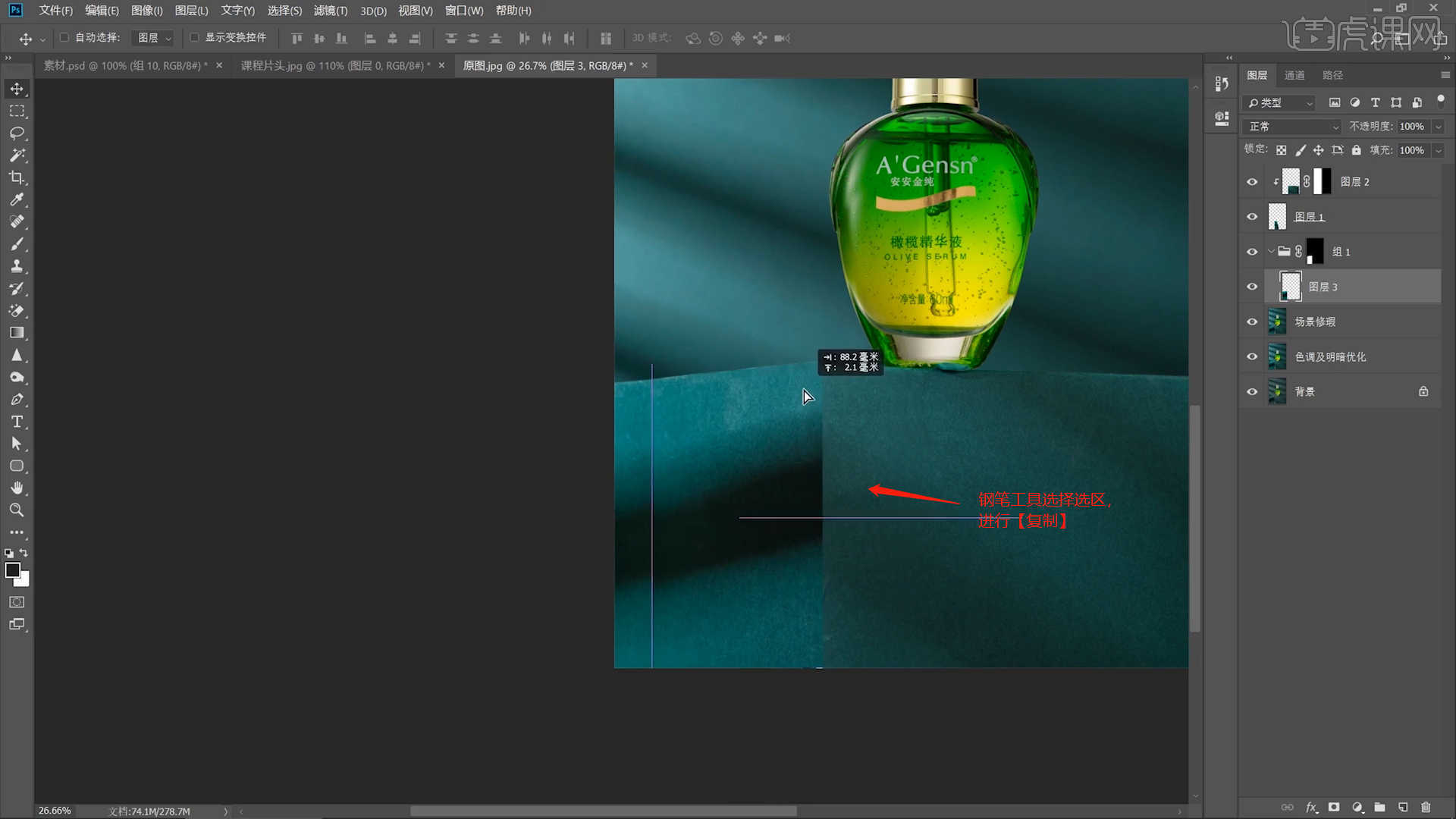
5.选择图层添加蒙版,使用【画笔】工具在画笔面板中修改“笔刷”预设,然后调整【颜色】为【黑色】进行填充,具体如图示。
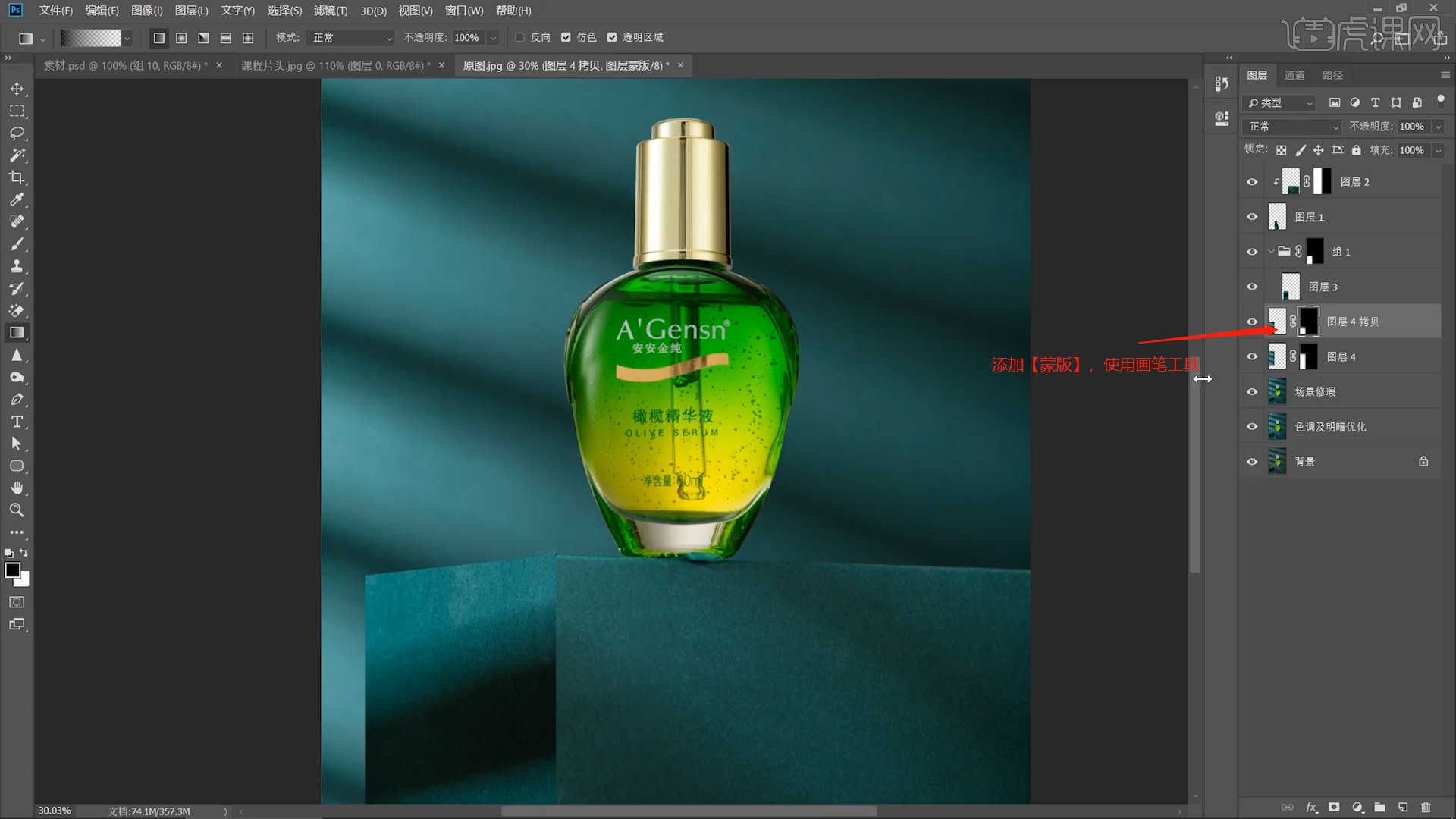
6.在效果器中添加【曲线】效果【快捷键:Ctrl+M】,选择曲线根据画面颜色来调整【曲线】的效果,用来调整画面的【明暗对比】,具体如图示。
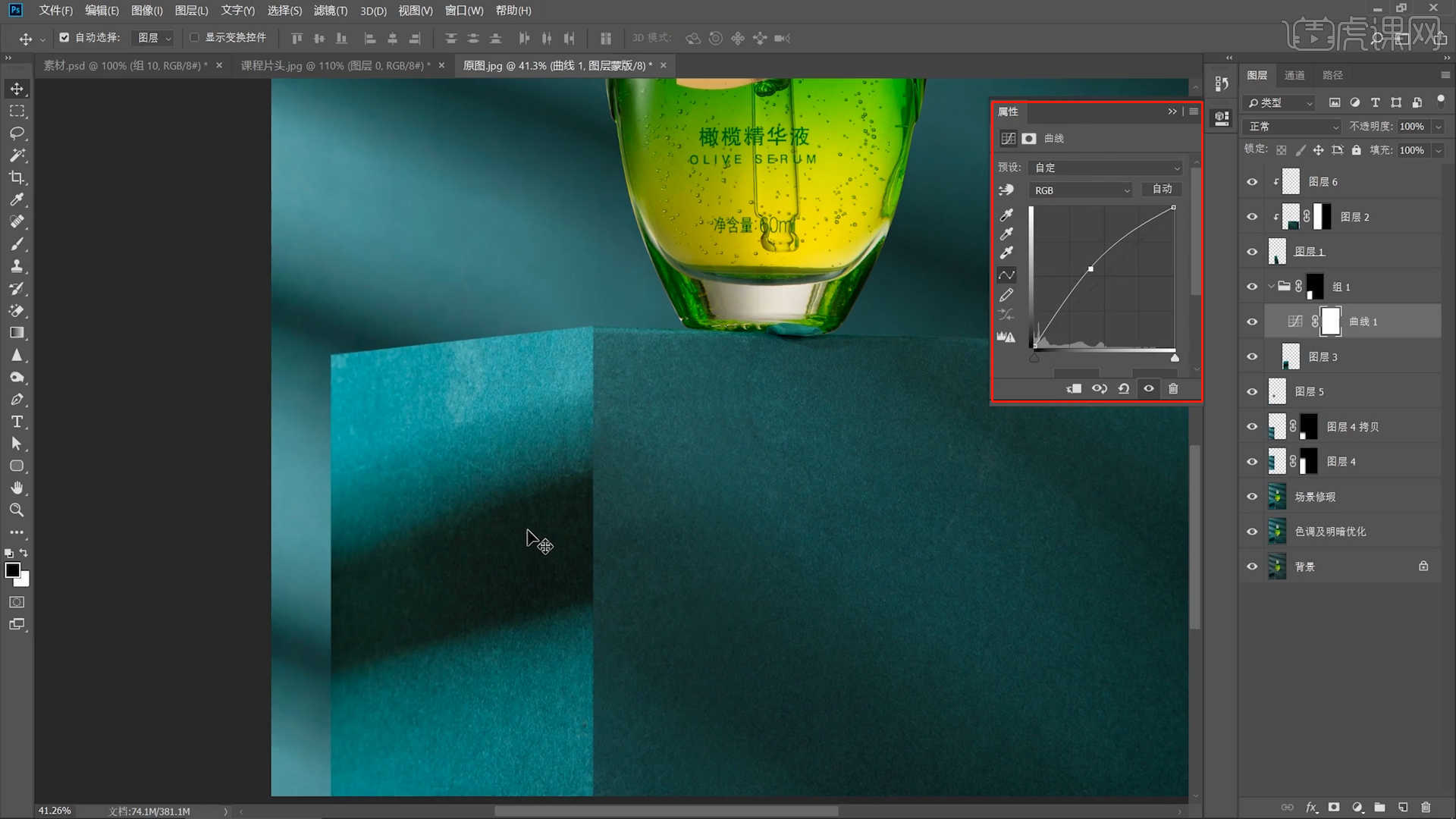
7.选择【曲线】蒙版,进行【反相】【快捷键:Ctrl+I】的操作,使用【画笔】工具在蒙版中进行填充,具体如图示。
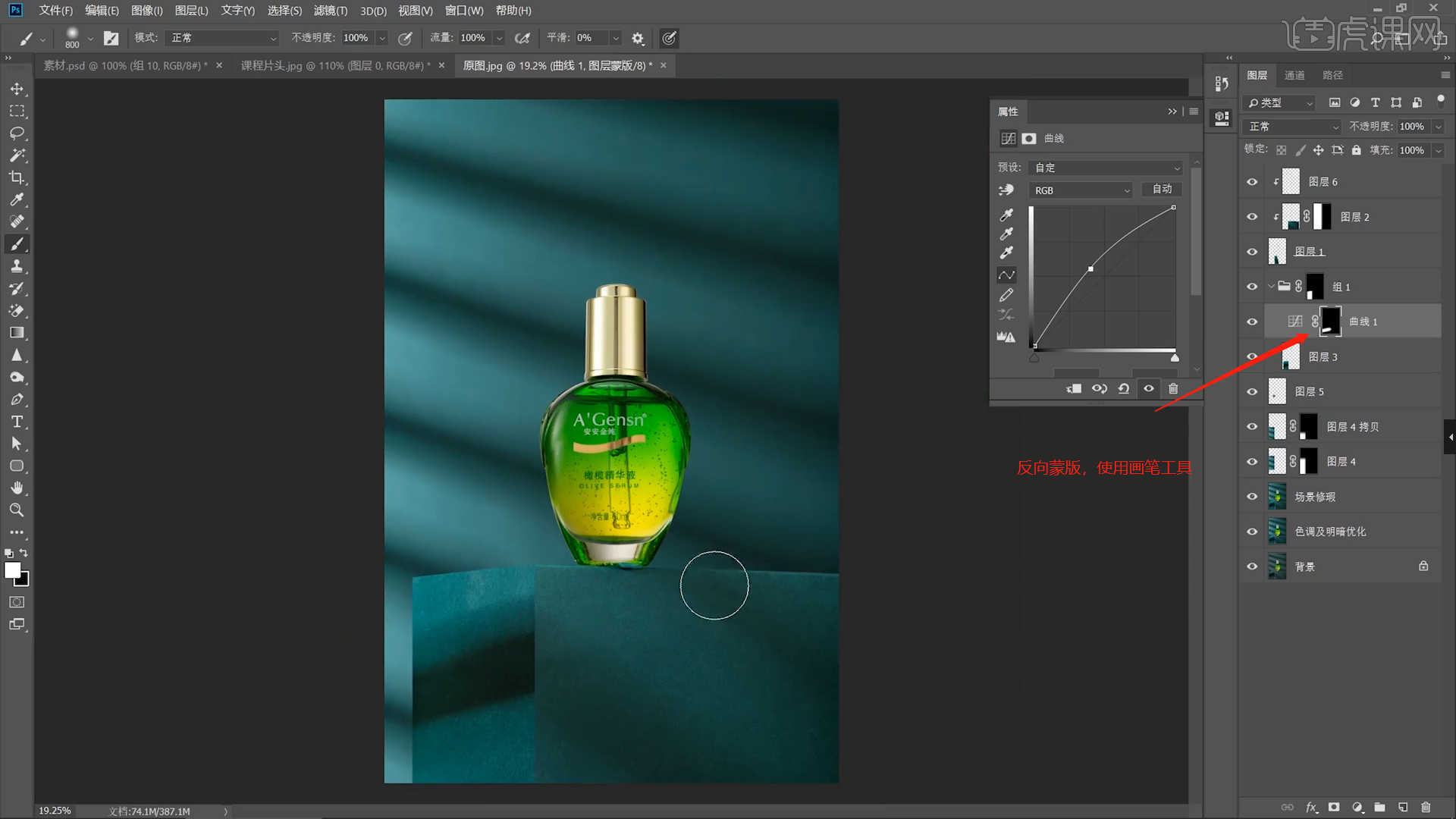
8.选择图层添加【可选颜色】的效果,根据画面效果切换“预设”颜色,调整百分比数值,具体如图示。
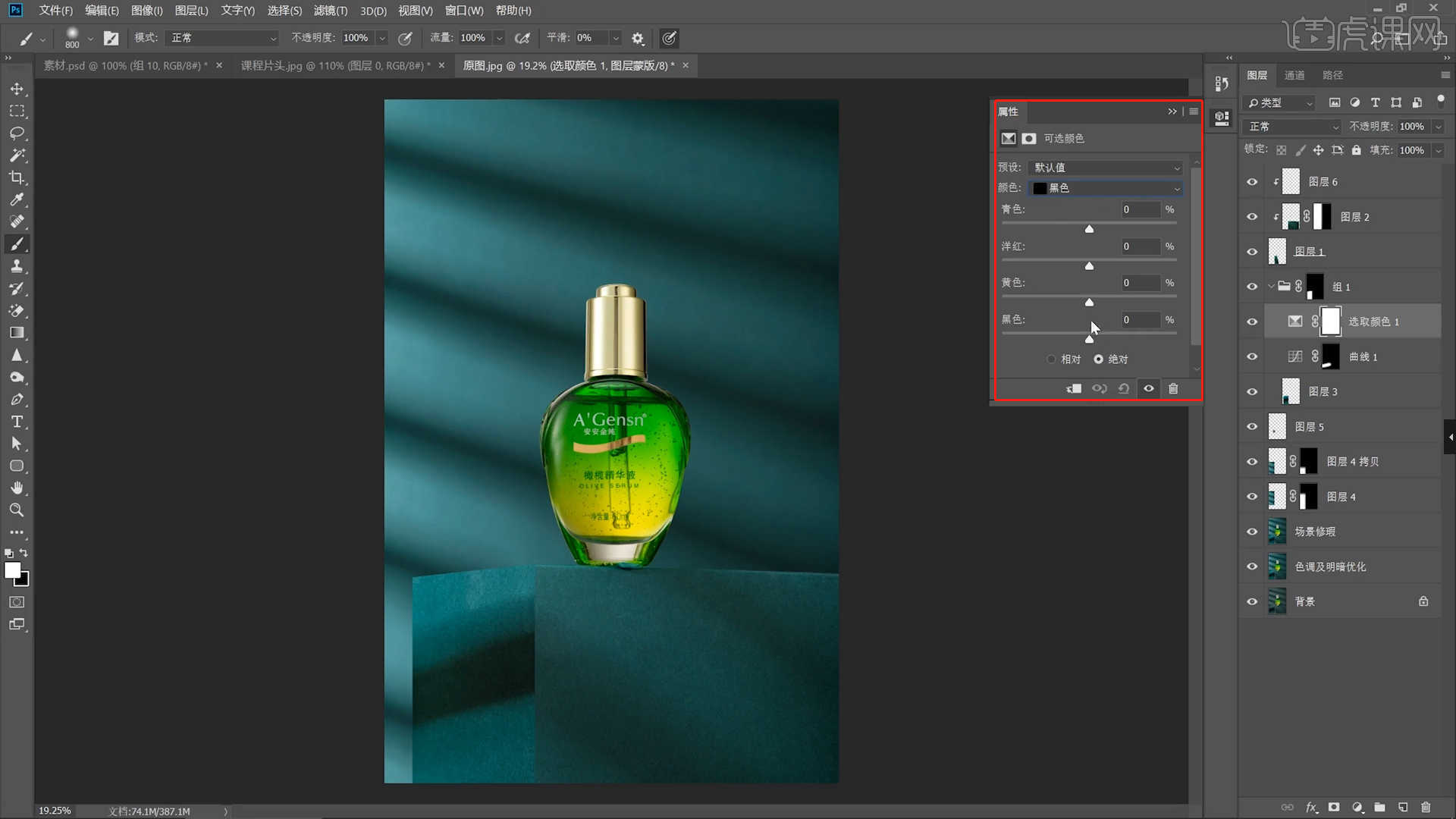
9.参考素材图层的效果,在工具栏中使用【钢笔】工具绘制一条形状路径,然后进行【复制】【快捷键Ctrl+J】,具体如图示。
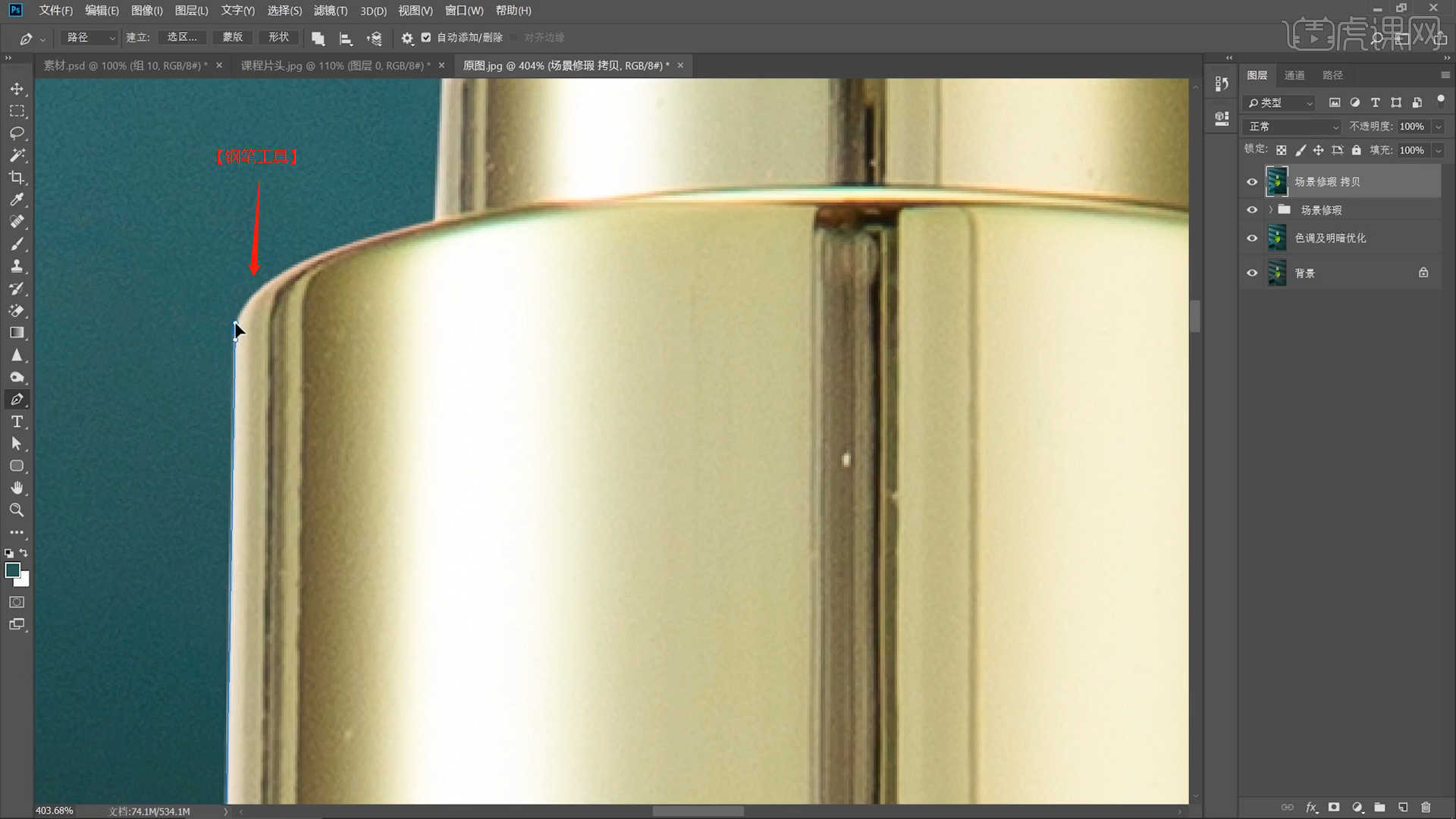
10.选择绘制好的形状路径图层,然后打开【羽化选区】面板设置【羽化】数值,具体如图示。

11.在效果器中点击【滤镜】-【模糊】-【高斯模糊】效果设置它的【半径】数值,具体如图示。
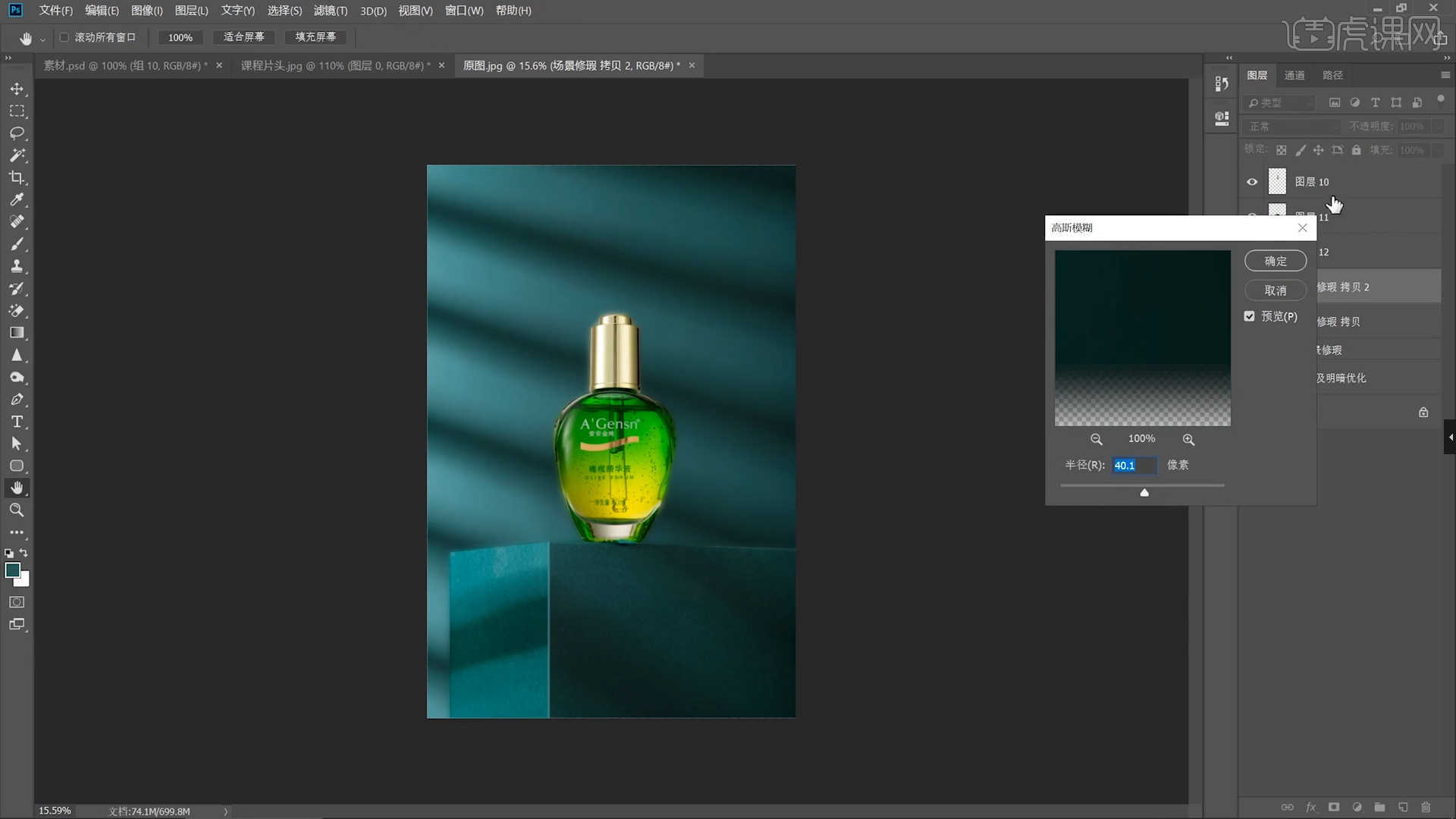
12.选择图层添加蒙版,进行【反相】【快捷键:Ctrl+I】的操作,使用【画笔】工具在蒙版中进行填充,具体如图示。

13.选择图层,使用【混合画笔】工具在画笔面板中修改“笔刷”预设,打开【颜色】面板“更改”颜色,使用【画笔】工具将画笔的【强度】设置为【30】进行涂抹,具体如图示。

14.参考素材图层的效果,在工具栏中使用【钢笔】工具绘制一条形状路径,在颜色面板中调整颜色进行填充,具体如图示。
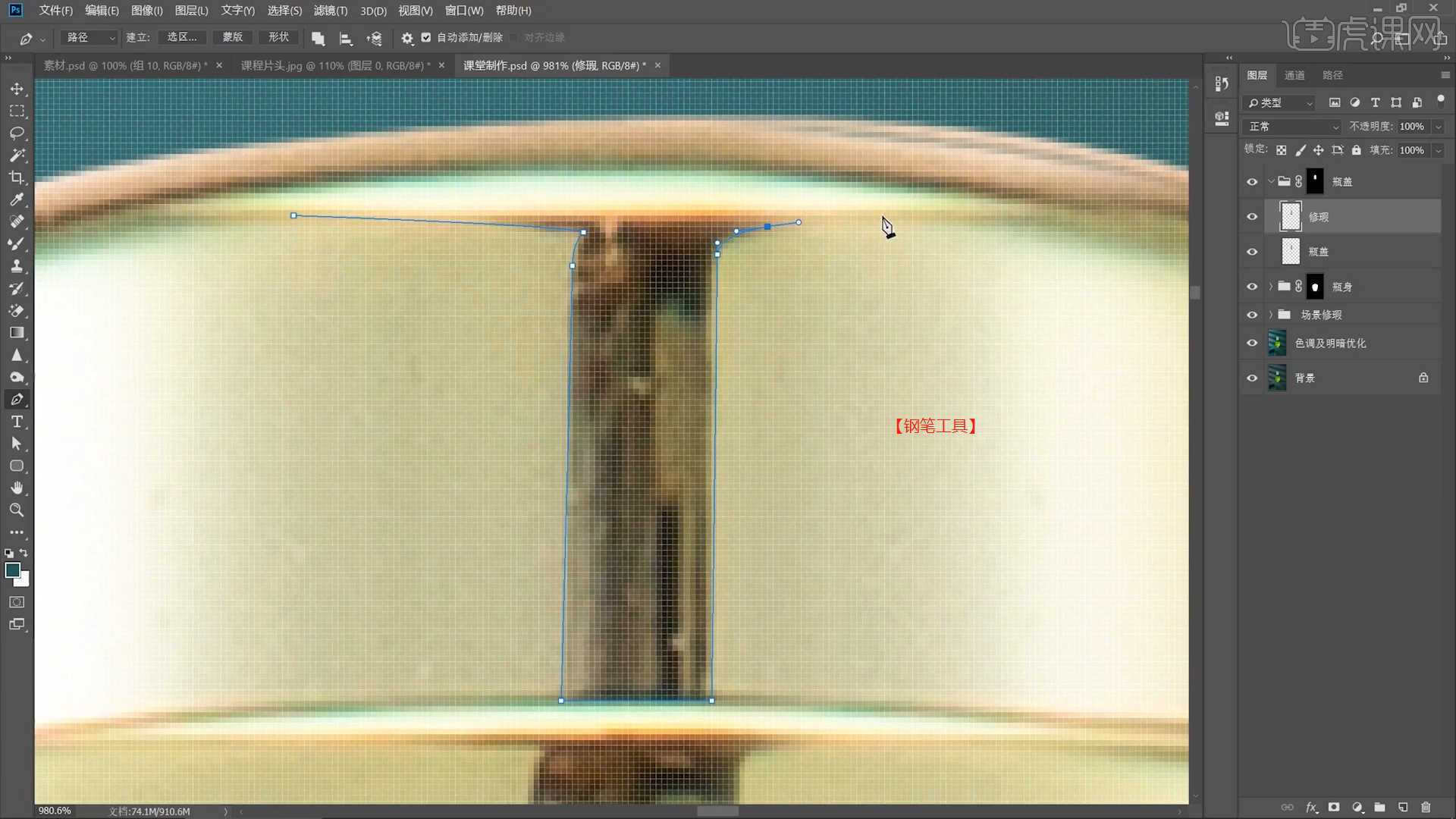
15.在效果器中点击【滤镜】-【模糊】-【高斯模糊】效果设置它的【半径】数值,具体如图示。
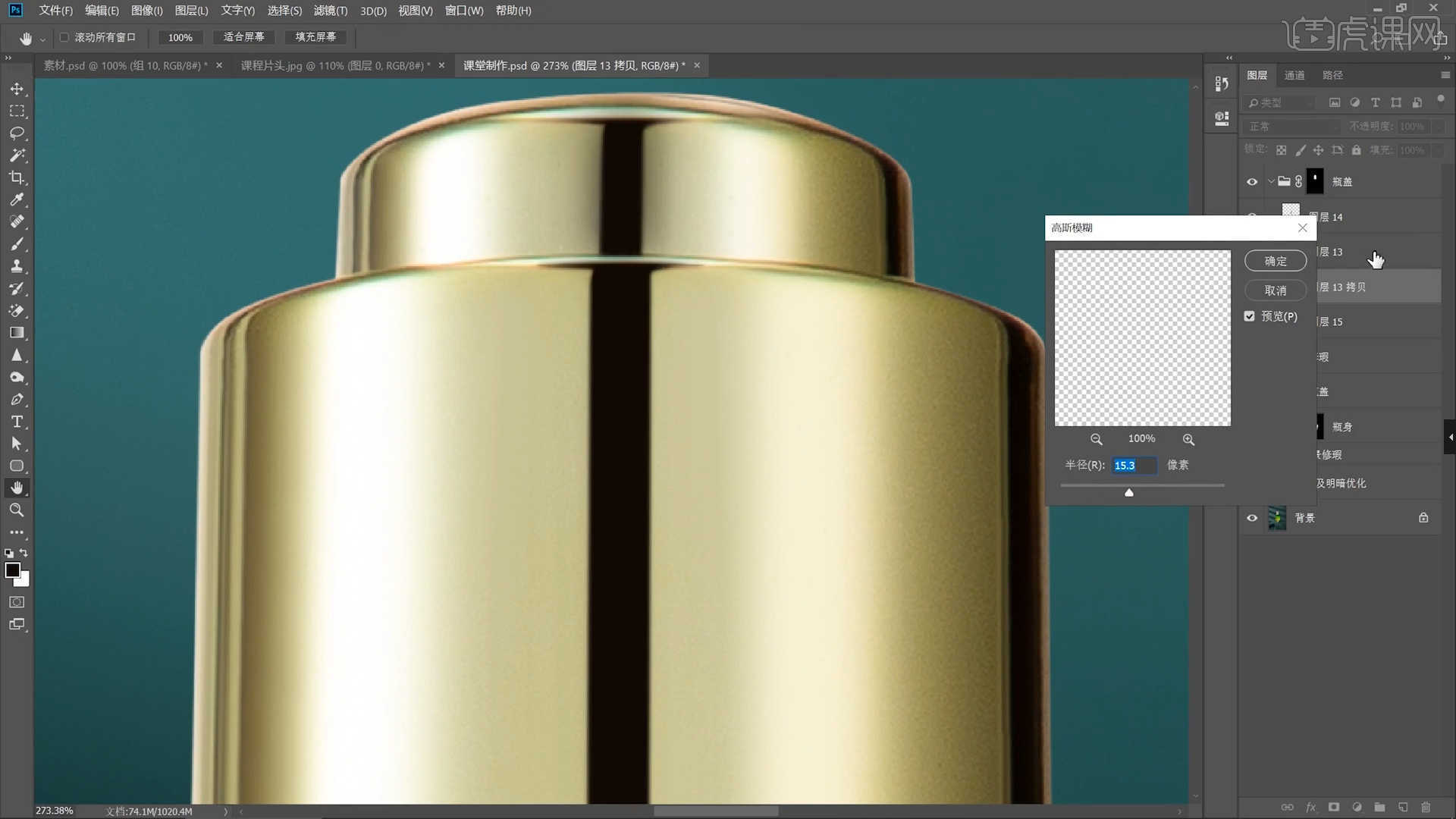
16.选择图层添加【可选颜色】的效果,根据画面效果切换“预设”颜色,调整百分比数值,具体如图示。

17.在效果器中添加【色相饱和度】效果【快捷键:Ctrl+U】,然后调整画面的【色相/饱和度/明度】数值信息,具体如图示。

18.加载素材文件,利用【变形】命令【快捷键:Ctrl+T】,来调下它的【形状】样式,具体如图示。

19.选择图层,使用【混合画笔】工具在画笔面板中修改“笔刷”预设,打开【颜色】面板“更改”颜色,使用【画笔】工具将画笔的【强度】设置为【35】进行涂抹,具体如图示。

20.套索工具选择部分的选区,然后进行【复制】【快捷键Ctrl+J】的操作,具体如图示。
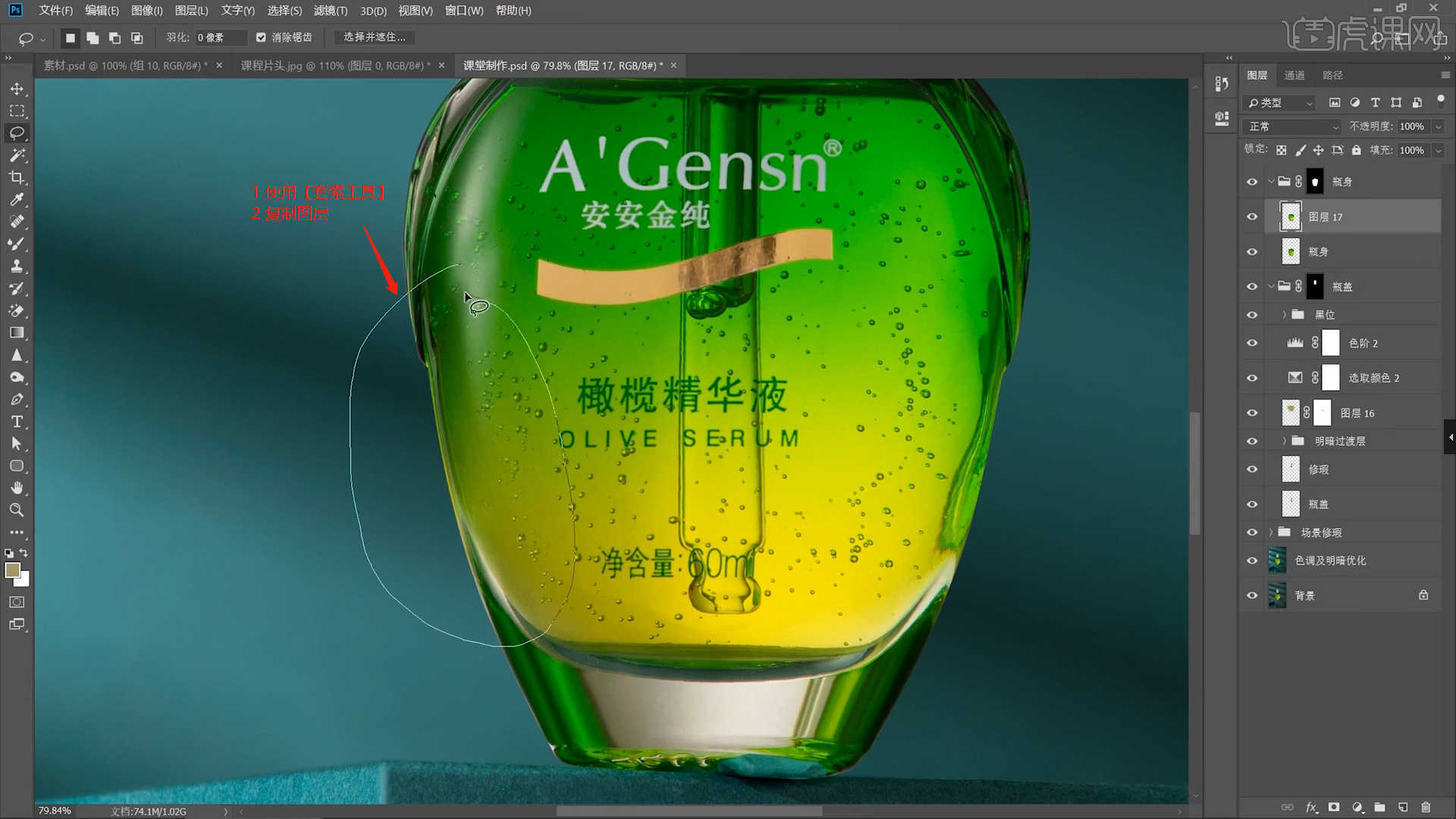
21.在效果器中添加【曲线】效果【快捷键:Ctrl+M】,选择曲线根据画面颜色来调整【曲线】的效果,用来调整画面的【明暗对比】,具体如图示。
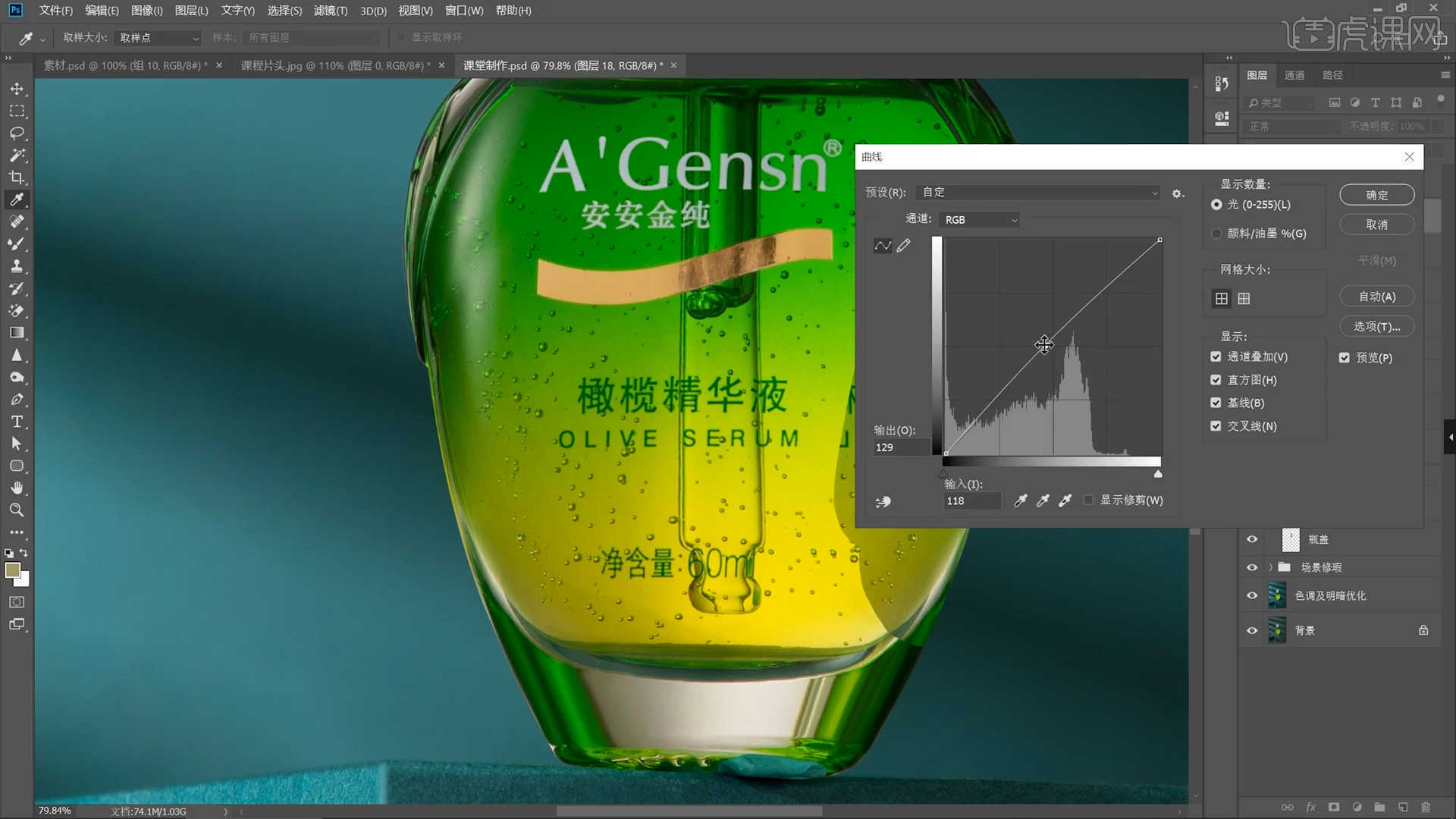
22.选择【曲线蒙版】进行【反相】【快捷键:Ctrl+I】的操作,使用【画笔】工具在蒙版中进行填充,具体如图示。
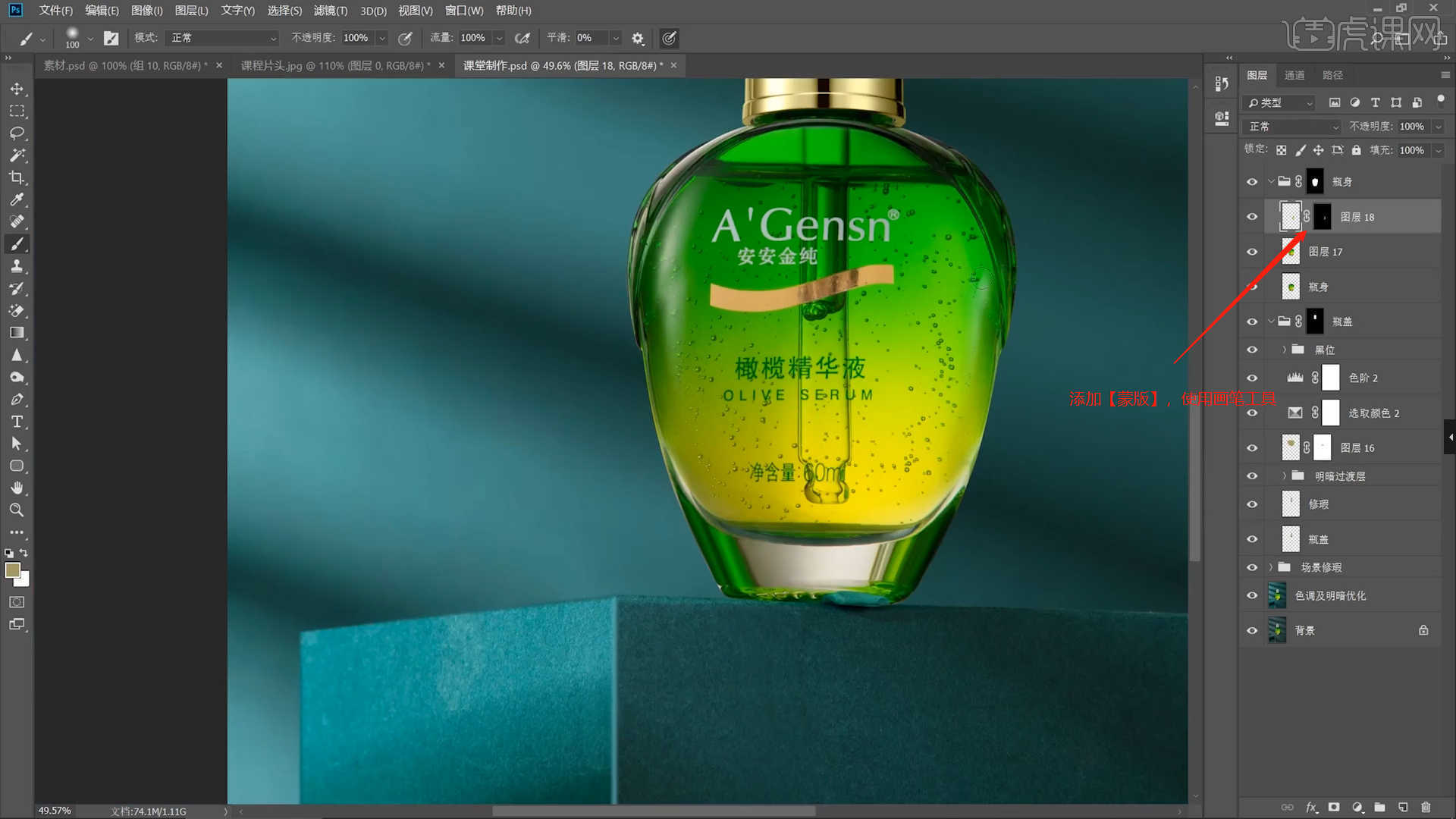
23.参考素材图层的效果,在工具栏中使用【钢笔】工具绘制一条形状路径,在颜色面板中调整颜色进行填充,具体如图示。

24.新建图层【快捷键:Ctrl+Shift+N】,使用【画笔】工具在画笔面板中修改“笔刷”预设,打开【颜色】面板“更改”颜色进行涂抹,并设置【剪切蒙版】,具体如图示。

25.在效果器中添加【色相饱和度】效果【快捷键:Ctrl+U】,然后调整画面的【色相/饱和度/明度】数值信息,具体如图示。

26.选择图层,在【图层样式】面板中添加【斜面和浮雕】效果,然后在面板中调整一下它的信息数值,具体如图示。

27.在效果器中添加【曲线】效果【快捷键:Ctrl+M】,选择曲线根据画面颜色来调整【曲线】的效果,用来调整画面的【明暗对比】,具体如图示。

28.新建图层【快捷键:Ctrl+Shift+N】,使用【画笔】工具在画笔面板中修改“笔刷”预设,打开【颜色】面板“更改”颜色进行涂抹,然后将图层“类型”调整为【柔光】,具体如图示。

29.加载素材文件,利用【变形】命令【快捷键:Ctrl+T】,来调下它的【形状】样式,然后将图层“类型”调整为【滤色】,具体如图示。

30.选择图层添加【可选颜色】的效果,根据画面效果切换“预设”颜色,调整百分比数值,具体如图示。
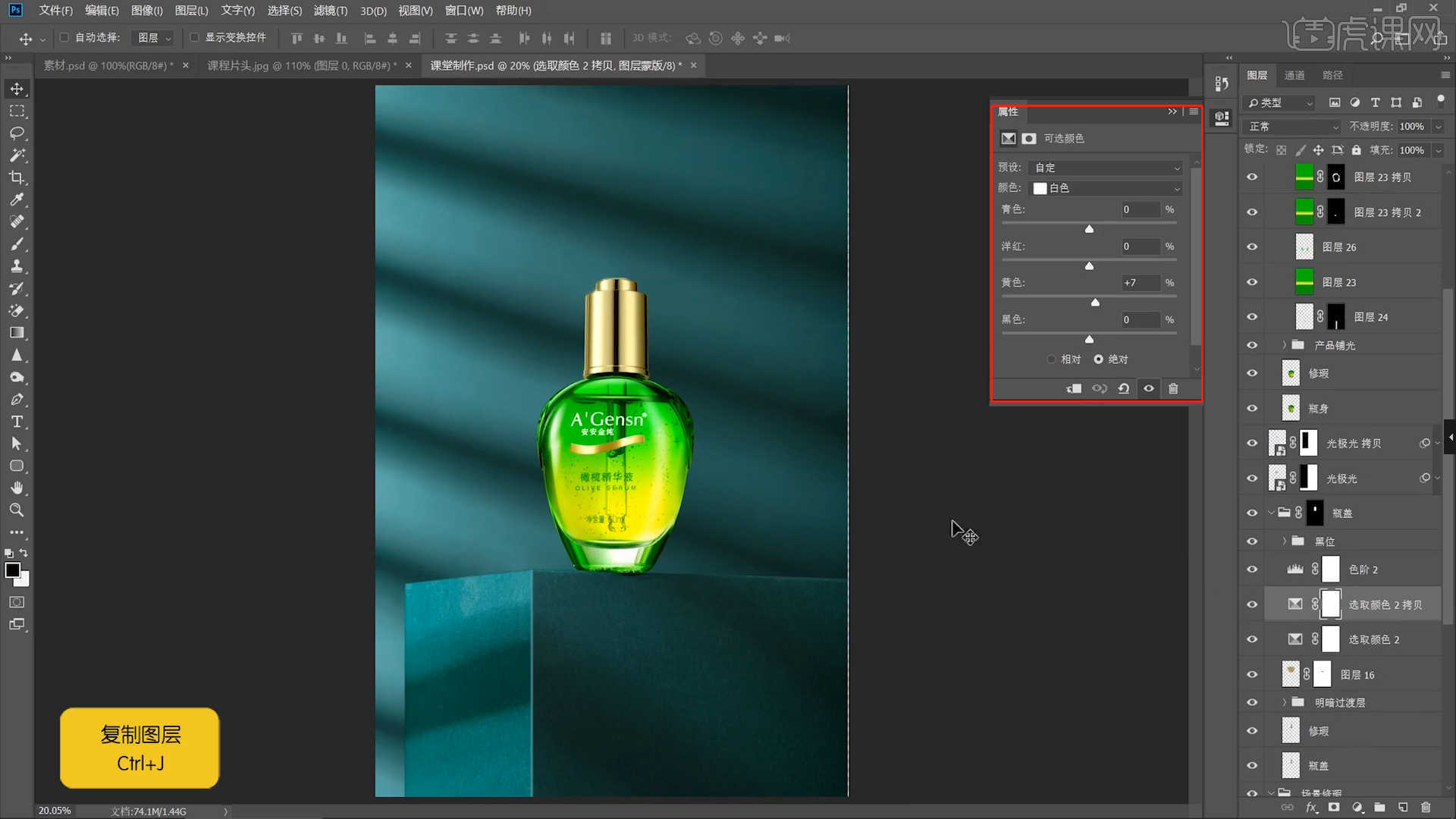
31.回顾本节课所讲解的内容,课程中的难重点同学们可以在下方评论区进行留言,老师你们会根据你们的问题进行回复。

32.最终效果如图示,视频学百遍,不如上手练一练,你学会了吗!

以上就是PS-化妆品精华液场景图精修图文教程的全部内容了,你也可以点击下方的视频教程链接查看本节课的视频教程内容,虎课网每天可以免费学一课,千万不要错过哦!
















